こんにちは、皆さん!
前回、会社から貸与された中古パソコン、仮想マシンを作る話をした。
今回は、仮想マシンにParrotOSをインストールする話だ。
ParrotOSのダウンロード
まずは、ParrotOSをダウンロードしよう。ParrotOSはLinuxベースで、多くのぺネトレーションテストツールがあらかじめ用意されているOSだ。私は、HackTheBoxというぺネトレーションテスト練習用サイトでParrotOSが使われているのを見たので、これを選んだ。
ParrotOSの公式サイトにアクセスし、「Download」→「Live」→「Security」→「AMD64」で、拡張子「.iso」のISOイメージをダウンロードする。
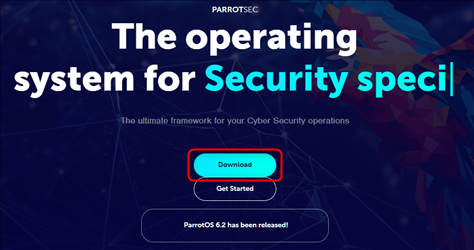
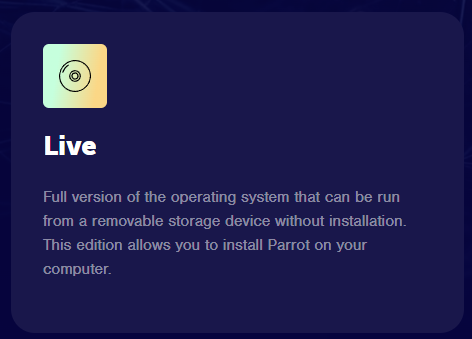
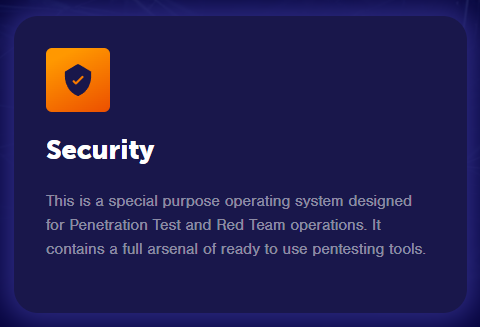
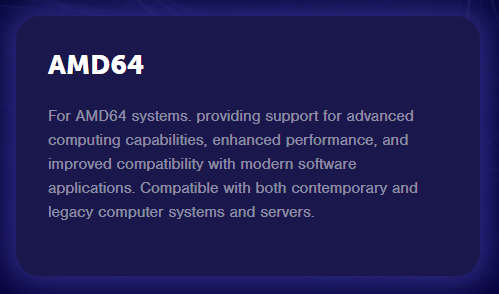
VirtualBoxで仮想PCを作成
次に、VirtualBoxを使って仮想PCを作成する。
設定は、サイトの記載を参考に、以下のようにした。
- メインメモリ:4096MB
- ビデオメモリ:128MB
- ストレージ:
- IDE:さっきダウンロードしたisoイメージ
- SATA:40GB
- USB:USB3.0
仮想PCを起動すると、ISOイメージが起動され、次のような画面が表示される。
インストール手順とハマりポイント
ここで注意点がある。起動後の画面でEnterキーを押さないと、何も進まない。参考にしたサイトにはちゃんと書いてあったのに、私は気付かなかった。
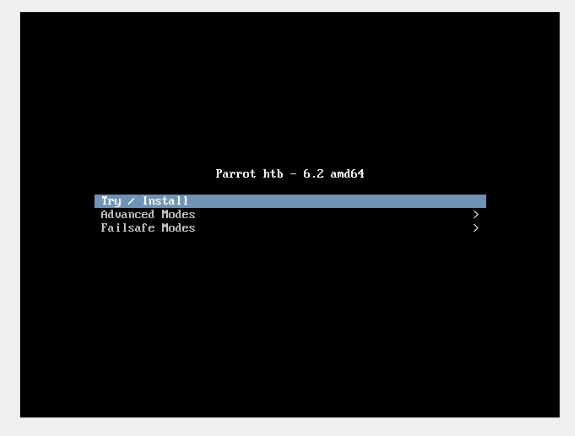
それでは、参考サイトに従ってインストールを進めよう。
キーボードとパスワードの設定
- キーボード設定は「Japanese」のデフォルトでOK。
- パスワードには英数字のみを使おう。記号を使うと英語のキーアサインの問題でハマることがある。
参考にしたサイト
今回参考にしたサイト。
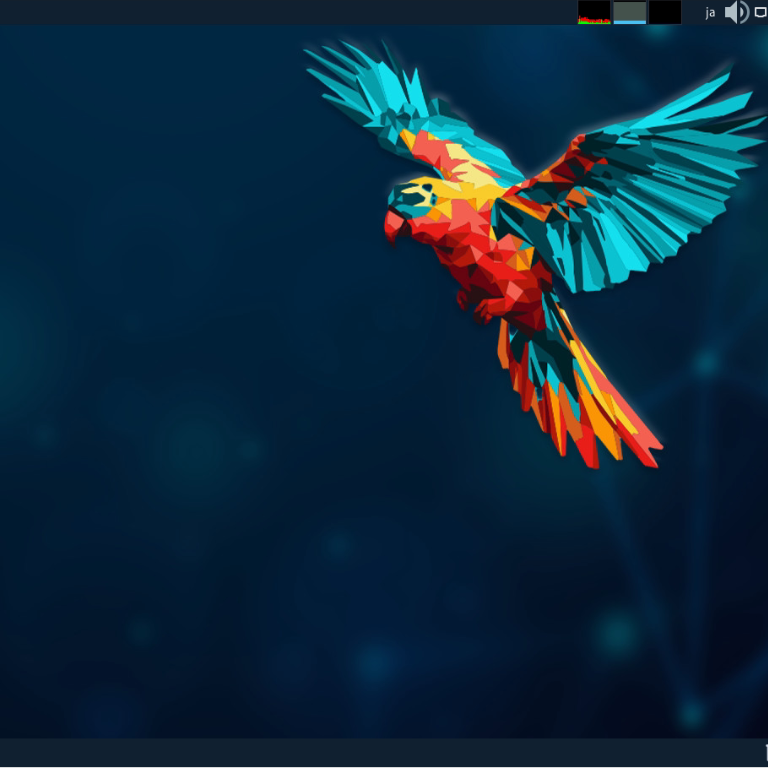
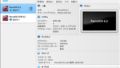
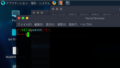
コメント